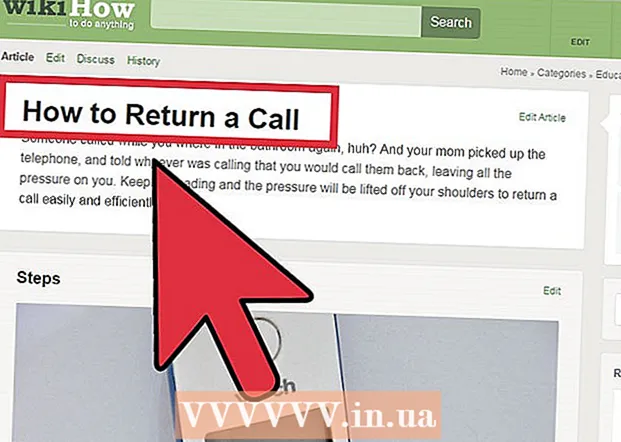ກະວີ:
Laura McKinney
ວັນທີຂອງການສ້າງ:
10 ເດືອນເມສາ 2021
ວັນທີປັບປຸງ:
1 ເດືອນກໍລະກົດ 2024
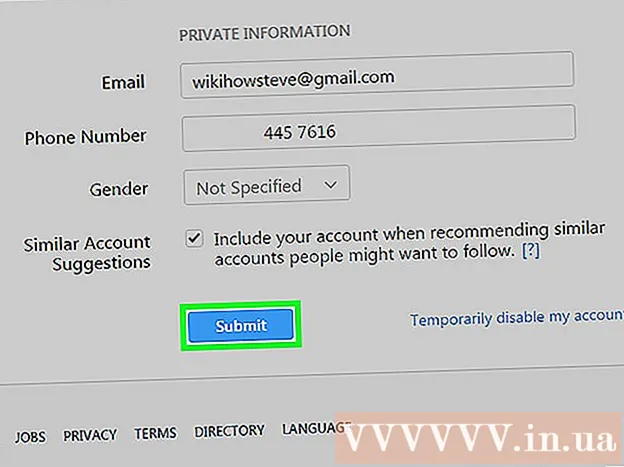
ເນື້ອຫາ
ບໍ່ຄືກັບເຄືອຂ່າຍສັງຄົມອື່ນໆຫລາຍໆເຄືອຂ່າຍ, Instagram ມີຄວາມຄ່ອງແຄ້ວຫລາຍຂື້ນເພາະມັນຊ່ວຍໃຫ້ຜູ້ໃຊ້ສາມາດປ່ຽນຊື່ຂອງພວກເຂົາຫລັງຈາກສ້າງບັນຊີ, ເພື່ອໃຫ້ຄົນອື່ນສາມາດຮັບຮູ້, ຄົ້ນຫາແລະ ໝາຍ ເອົາພວກມັນໄດ້ງ່າຍໃນຮູບ. ຮູບໃນໃບສະ ໝັກ. ບໍ່ວ່າທ່ານຈະຕັ້ງໃຈເຮັດໃຫ້ຊື່ຜູ້ໃຊ້ຂອງທ່ານງ່າຍຂື້ນໃນການຊອກຫາຫລືຕ້ອງການປ່ຽນແປງເລັກໆນ້ອຍໆ, ທ່ານໂຊກດີທີ່ຈະຊອກຫາບົດຄວາມນີ້.
ຂັ້ນຕອນ
ວິທີທີ່ 1 ຂອງ 2: ໃນແອັບ mobile ມືຖື
ເປີດແອັບ Instagram Instagram. ແຕະທີ່ໄອຄອນແອັບພລິເຄຊັນເທິງ ໜ້າ ຈໍຫລັກຂອງໂທລະສັບ, ຫລືຄົ້ນຫາແລະແຕະໂປແກຼມທີ່ປະກົດຢູ່ໃນບັນຊີ.

ແຕະຮູບໂປໄຟ. ຮູບສັນຍາລັກຂອງບຸກຄົນນີ້ແມ່ນຢູ່ແຈເບື້ອງຂວາລຸ່ມຂອງແອັບ.. ຫຼັງຈາກທີ່ແຕະທີ່ໄອຄອນນີ້, ທ່ານຈະຖືກ ນຳ ໄປຫາໂປຼໄຟລ໌ Instagram ຂອງທ່ານ.
ແຕະທີ່ "ແກ້ໄຂຂໍ້ມູນຂອງທ່ານ". ປຸ່ມສີຂີ້ເຖົ່ານີ້ຢູ່ຂ້າງລຸ່ມຂອງເບີໂທແລະຜູ້ຕິດຕາມຂອງທ່ານ.

ແຕະໃສ່ຊື່ Username. ກ່ອງນີ້ສະແດງຊື່ຜູ້ໃຊ້ປັດຈຸບັນແລະທ່ານຕ້ອງປ່ຽນມັນ.
ພິມໃສ່ຊື່ຜູ້ໃຊ້ ໃໝ່. ຊື່ຜູ້ໃຊ້ຈະບໍ່ຖືກບັນທຶກໂດຍອັດຕະໂນມັດ.

ແຕະ ເຮັດແລ້ວ (ສຳ ເລັດແລ້ວ) ເມື່ອທ່ານພໍໃຈກັບຊື່ຜູ້ໃຊ້ ໃໝ່ ຂອງທ່ານ. ປຸ່ມນີ້ຢູ່ທາງລຸ່ມຂອງ ໜ້າ.- ຖ້າຊື່ຜູ້ໃຊ້ ໃໝ່ ຂອງທ່ານໃຊ້ບໍ່ຖືກຕ້ອງເພາະມັນຖືກເລືອກໂດຍຜູ້ໃຊ້ຄົນອື່ນ, ຂໍ້ຄວາມສີແດງອ່ານວ່າ "ຂໍອະໄພ, ຊື່ຜູ້ໃຊ້ນັ້ນຖືກເອົາໄປ." (ຂໍອະໄພ, ຊື່ຜູ້ໃຊ້ມີຢູ່ແລ້ວ) ຈະຖືກສະແດງຢູ່ທາງລຸ່ມຂອງ ໜ້າ ຈໍ.
- ຖ້າຊື່ຜູ້ໃຊ້ຖືກຕ້ອງ, ຂໍ້ຄວາມສີຂຽວອ່ານ "ບັນທຶກໂປຣໄຟລ໌!" (ໂປຼໄຟລ໌ຖືກບັນທຶກແລ້ວ!) ຈະປະກົດຢູ່ທາງລຸ່ມຂອງ ໜ້າ ຈໍ.
ວິທີທີ່ 2 ຂອງ 2: ເທິງຄອມພິວເຕີ້
ການເຂົ້າເຖິງ ໜ້າ Instagram.
ກະລຸນາໃສ່ຊື່ຜູ້ໃຊ້ແລະລະຫັດຜ່ານຂອງທ່ານໃນປະຈຸບັນ. ກ່ອງປ້ອນຂໍ້ມູນແມ່ນຕັ້ງຢູ່ເຄິ່ງຂວາມືຂອງ ໜ້າ ຈໍ.
ກົດເຂົ້າສູ່ລະບົບ. ຖ້າທ່ານໃສ່ຂໍ້ມູນບັນຊີທີ່ຖືກຕ້ອງ, ທ່ານຈະຖືກໂອນໄປຫາອາຫານ Instagram.
ກົດທີ່ຮູບໂປໄຟ. ຮູບສັນຍາລັກຂອງບຸກຄົນນີ້ແມ່ນຢູ່ແຈຂວາເທິງຂອງ ໜ້າ ຕ່າງ. ຫລັງຈາກກົດແລ້ວ, ທ່ານຈະເຫັນໂປຼໄຟລ໌ Instagram ຂອງທ່ານ.
ກົດປຸ່ມ "ແກ້ໄຂຂໍ້ມູນ". ປຸ່ມໃຫຍ່ນີ້ແມ່ນຢູ່ເບື້ອງຂວາຂອງຊື່ຜູ້ໃຊ້ແລະຮູບໂປໄຟຂອງທ່ານ.
ກົດໃສ່ຊື່ Username. ກ່ອງນີ້ສະແດງຊື່ຜູ້ໃຊ້ປັດຈຸບັນແລະນີ້ແມ່ນບ່ອນທີ່ທ່ານຈະປ່ຽນມັນ.
ໃສ່ຊື່ຜູ້ໃຊ້ ໃໝ່. ສ່ວນນີ້ຈະບໍ່ຖືກບັນທຶກໂດຍອັດຕະໂນມັດ.
ກົດ ຍື່ນສະ ເໜີ (ສົ່ງ) ເມື່ອທ່ານພໍໃຈກັບຊື່ຜູ້ໃຊ້ ໃໝ່. ປຸ່ມນີ້ຢູ່ໃນຫນ້າ.
- ຖ້າຊື່ຜູ້ໃຊ້ ໃໝ່ ຂອງທ່ານໃຊ້ບໍ່ຖືກຕ້ອງເພາະມັນຖືກເອົາໄປໂດຍຄົນອື່ນ, ຂໍ້ຄວາມສີແດງອ່ານວ່າ "ຂໍໂທດ, ຊື່ຜູ້ໃຊ້ນີ້ຖືກເອົາໄປ." (ຂໍອະໄພ, ຊື່ຜູ້ໃຊ້ມີຢູ່ແລ້ວ) ຈະປາກົດຢູ່ທາງລຸ່ມຂອງ ໜ້າ ຈໍ.
- ຖ້າຊື່ຜູ້ໃຊ້ຖືກຕ້ອງ, ຂໍ້ຄວາມສີຂຽວອ່ານວ່າ "Profile ຖືກບັນທຶກ!" (ໂປຼໄຟລ໌ຖືກບັນທຶກແລ້ວ!) ຈະຖືກສະແດງຢູ່ທາງລຸ່ມຂອງ ໜ້າ ຈໍ.
ຄຳ ແນະ ນຳ
- ໃນ ໜ້າ "ແກ້ໄຂຂໍ້ມູນ", ທ່ານຍັງໄດ້ຮັບອະນຸຍາດໃຫ້ປ່ຽນເວບໄຊທ໌, ໂປຼໄຟລ໌ແລະທີ່ຢູ່ອີເມວຂອງທ່ານ. ຖ້າທ່ານຕ້ອງການປ່ຽນຂໍ້ມູນບັນຊີຂອງທ່ານໂດຍບໍ່ມີຜົນກະທົບຕໍ່ຊື່ຜູ້ໃຊ້ຂອງທ່ານ, ພຽງແຕ່ດັດແກ້ຂໍ້ມູນທີ່ທ່ານຕ້ອງການ.
ຄຳ ເຕືອນ
- ຫຼັງຈາກທີ່ທ່ານປ່ຽນຊື່ຜູ້ໃຊ້ຂອງທ່ານ, ທຸກເຄື່ອງ ໝາຍ ໃນຮູບແລະ ຄຳ ເຫັນຂອງຊື່ຜູ້ໃຊ້ເກົ່າຈະຫາຍໄປ.